手机连接wifi开热点给电脑用 手机如何连接电脑共享wifi
更新时间:2024-08-21 08:50:09作者:yang
如今随着移动互联网的普及,人们对于网络的需求也变得越来越高,在一些特殊情况下,我们可能需要使用手机连接WiFi开启热点,为电脑提供网络共享服务。手机如何连接电脑共享WiFi呢?接下来我们将详细介绍一下操作步骤。
具体方法:
1.打开手机,找到主页的【设置】图标
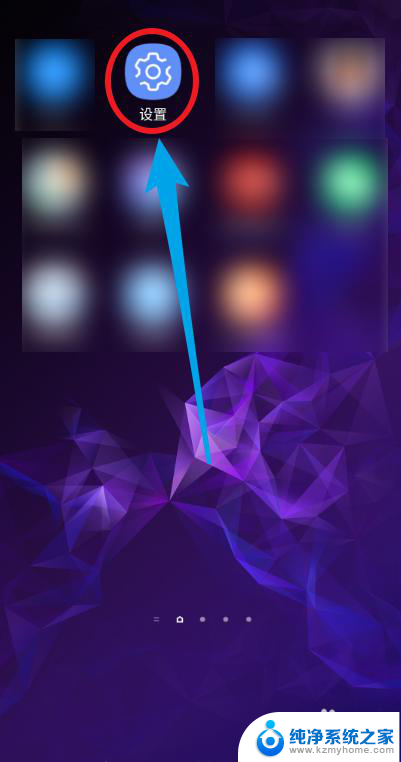
2.点击【连接】选项,包括wifi等
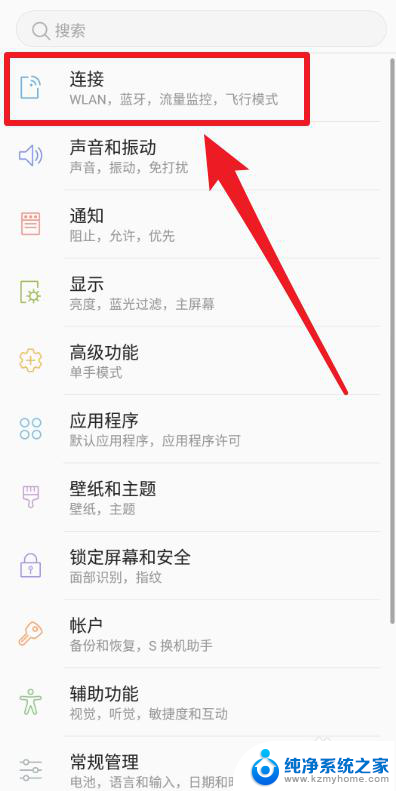
3.选择【移动热点和网络共享】选项
4.选择【USB网络共享】选项
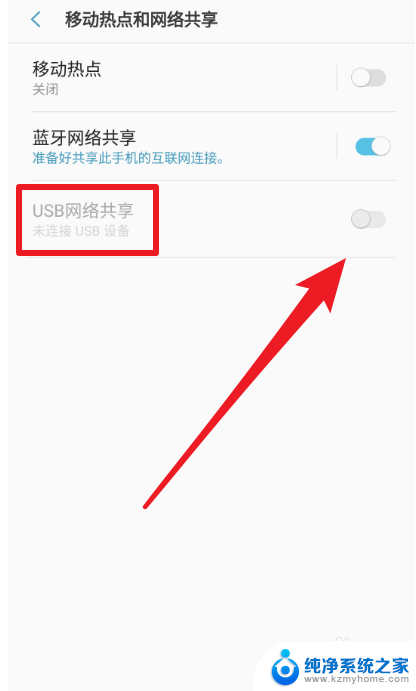
5.将手机的USB数据线连接到笔记本电脑,然后点击使其设置为使能
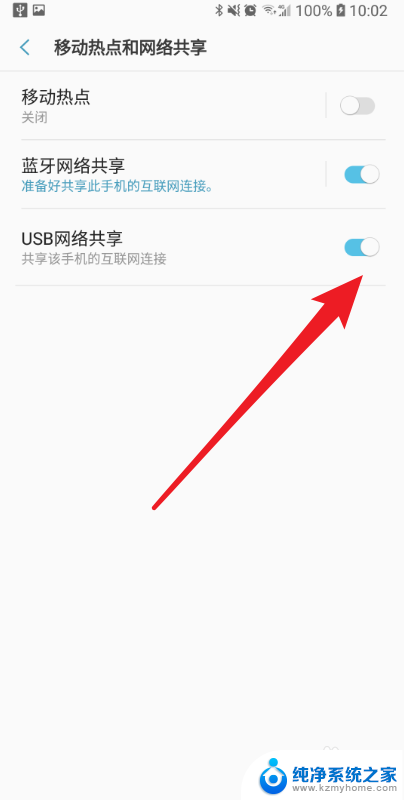
6.然后笔记本电脑会自动连接到手机的wifi,并在右下角显示对应的图标
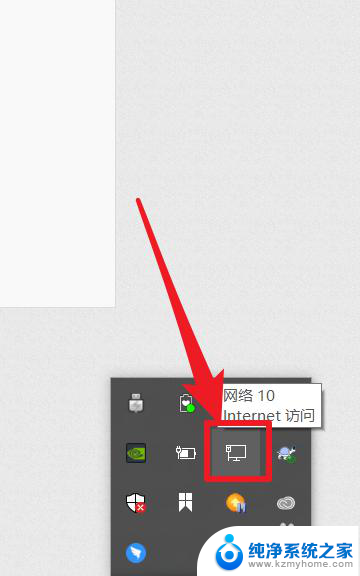
以上就是手机连接wifi开热点给电脑用的全部内容,有需要的用户可以按照以上步骤进行操作,希望对大家有所帮助。
手机连接wifi开热点给电脑用 手机如何连接电脑共享wifi相关教程
- 手机连着wifi给电脑开热点 手机连接wifi如何共享给电脑
- 如何手机开热点给电脑用 手机热点连接电脑教程
- 手机连上wifi怎么分享给电脑 手机如何将已连接的WiFi共享给电脑
- 电脑怎么让手机连接wifi 电脑如何分享WiFi给手机
- 怎样开热点给电脑连接 电脑如何连接手机热点
- 手机连上wifi电脑怎么共享 手机如何将WiFi分享给电脑
- 手机可以连电脑wifi吗 手机如何连接电脑共享wifi
- 手机可以共享wifi给电脑吗 手机如何将已连接的WiFi共享给电脑
- 怎样打开手机热点与电脑连接 手机如何通过热点连接电脑
- 手机可以给电脑开热点吗 电脑连接手机热点步骤
- word 文档怎么设置成excel word如何导入excel
- mobi的文件怎么打开 mobi文件如何打开
- 手提电脑键盘解锁按哪个键 笔记本电脑键盘密码忘记了怎么打开
- 电脑键盘灯怎么一直亮 笔记本键盘灯如何设置长亮
- 如何破解不允许截屏 解除应用截屏限制的方法
- 新电脑c盘扩容 电脑C盘空间不足如何扩容
电脑教程推荐